Cómo habilitar y usar Copilot en Whiteboard
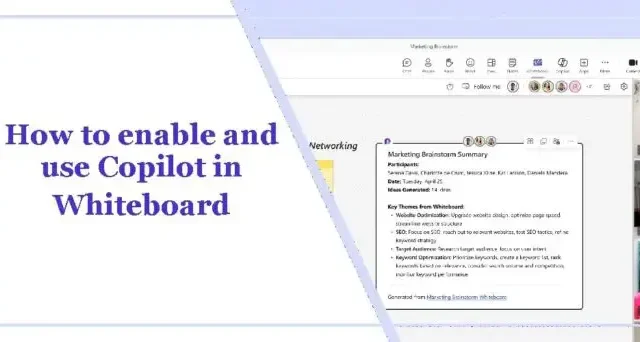
Esta publicación le mostrará cómo habilitar y usar Copilot en Whiteboard . Microsoft Whiteboard es una aplicación multiplataforma gratuita que ofrece una pizarra virtual. Esto permite a los usuarios y miembros del equipo colaborar y expresar sus ideas en tiempo real. Recientemente, Microsoft ha integrado Copilot en Whiteboard.
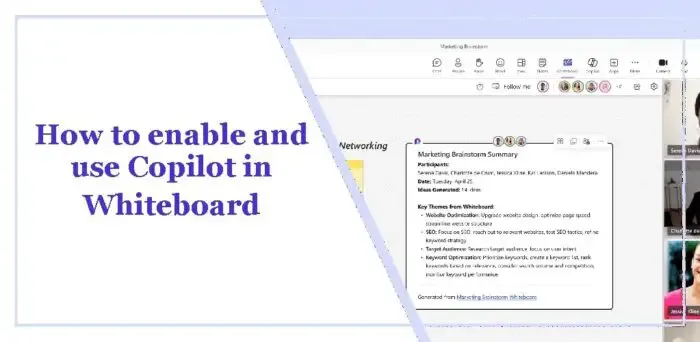
¿Qué hace MS Whiteboard?
Microsoft Whiteboard es un lienzo en blanco donde los usuarios pueden dibujar, dibujar y escribir, como en una pizarra física. Permite que varios usuarios colaboren en la misma pizarra en tiempo real. Whiteboard ofrece una variedad de funciones que mejoran la colaboración, la creatividad y la productividad tanto en entornos profesionales como educativos.
Estas son algunas de las características clave del uso de Microsoft Whiteboard:
- Lienzo digital flexible e infinito
- Tinta a forma y reconocimiento inteligente de tinta
- Anotar contenido usando notas adhesivas y cuadros de texto
- Insertar imágenes y documentos
- Compatibilidad multiplataforma
- Integración con Microsoft 365
¿Cómo habilitar y usar Copilot en Whiteboard?
Siga estos pasos para habilitar y usar Copilot en Microsoft Whiteboard:
Abra Microsoft Whiteboard y elija una de sus pizarras creadas anteriormente o cree una nueva.
Aquí, seleccione el botón Copilot al lado de la barra de herramientas de la Pizarra.
Ahora se abrirá la ventana de solicitud de Copilot; ingrese su mensaje y haga clic en la flecha Enviar .
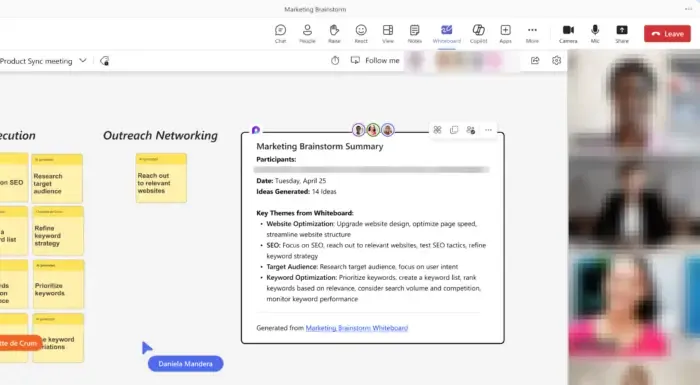
Copilot ahora generará seis sugerencias.
Seleccione Insertar junto a la sugerencia y se colocarán en la pizarra como notas adhesivas independientes.
Espero que estos pasos te ayuden.
¿Cómo se enciende Copilot?
Para activar Microsoft Copilot, abra Configuración y haga clic en la opción Accesibilidad. Luego habilite el interruptor al lado de Copilot. Ha activado Copilot y puede navegar, usar y controlar fácilmente su dispositivo con otro dispositivo de entrada.
¿Cómo habilito usuarios externos en Whiteboard?
Para habilitar usuarios externos en la Pizarra, abra Configuración de la cuenta en el menú de navegación y seleccione la pestaña Pizarra. A continuación, seleccione la pestaña Pizarra, navegue hasta la sección Compartir en la nube de Pizarra y marque la opción Permitir también la autenticación externa.


Deja una respuesta